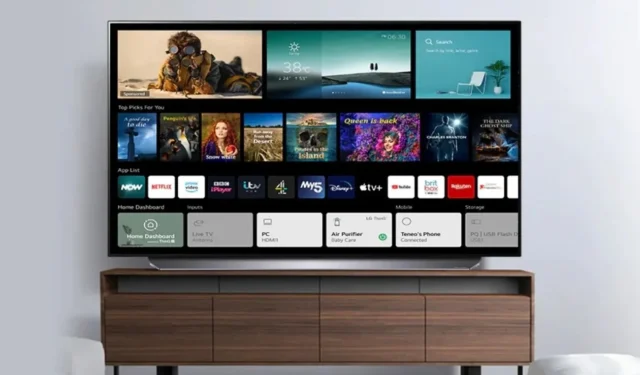
Você sabia que é possível exibir conteúdo idêntico sem fio de uma smart TV LG para outra? Claro! Uma gama limitada de smart TVs LG pode transmitir a mesma mídia para ambas as unidades, desde que estejam conectadas à mesma rede Wi-Fi. Se você atualmente possui ou está planejando comprar várias smart TVs LG para sua residência, este guia será particularmente útil para você.
Neste guia, vamos nos aprofundar na funcionalidade de compartilhamento de sala para sala, detalhando como ativá-la e utilizá-la, quais modelos de TV são compatíveis e, o mais importante, abordaremos quaisquer dúvidas que os usuários possam ter sobre o uso do recurso de compartilhamento de sala para sala.
Antes de entrarmos em detalhes, é essencial observar que esse recurso está disponível estritamente para Smart TVs LG. TVs de outras marcas equipadas com sistemas operacionais populares ainda não suportam essa funcionalidade. Além disso, apenas alguns modelos de TV LG podem transmitir conteúdo sem fio, o que é crucial para utilizar esse recurso.
Modelos de TV LG compatíveis para compartilhamento de sala para sala
O divertido recurso de compartilhamento Room-to-Room é compatível com todos os modelos de TV LG lançados a partir de 2022. No entanto, apenas alguns modelos permitem a transmissão de reprodução de vídeo. No lado da recepção, qualquer smart TV LG produzida em 2022 ou posterior pode ser usada, e a smart TV LG transmissora deve operar no webOS versão 22 ou posterior.
Modelos de TV LG que facilitam a transmissão de sala para sala
- OLEDZ2
- OLEDG2
- OLEDC2
- QNED 95
- QNED 99
Pontos-chave a serem lembrados
- Certifique-se de que ambas as TVs estejam conectadas à mesma rede Wi-Fi.
- Uma das Smart TVs da LG deve possuir capacidade de transmissão de vídeo.
- Se estiver usando o aplicativo ThinQ, ambas as TVs devem estar registradas na mesma conta LG.
- Até 5 Smart TVs LG podem ser conectadas para esse recurso.
- Esta função funcionará com serviços de TV ao vivo e qualquer dispositivo, como decodificadores ou consoles de jogos, que estejam conectados à TV LG transmissora via HDMI.
- Algumas funcionalidades remotas, como navegação de canais e botões numéricos, podem sofrer pequenos atrasos.
Ativando o compartilhamento de sala para sala na sua LG Smart TV
Depois de descrever os modelos de TV LG capazes de transmitir reprodução de vídeo, vamos explorar como habilitar esse recurso.
Etapa 1: pressione o botão Home no controle remoto da primeira TV LG compatível com transmissão.
Etapa 2: localize e selecione o aplicativo Room to Room Share.
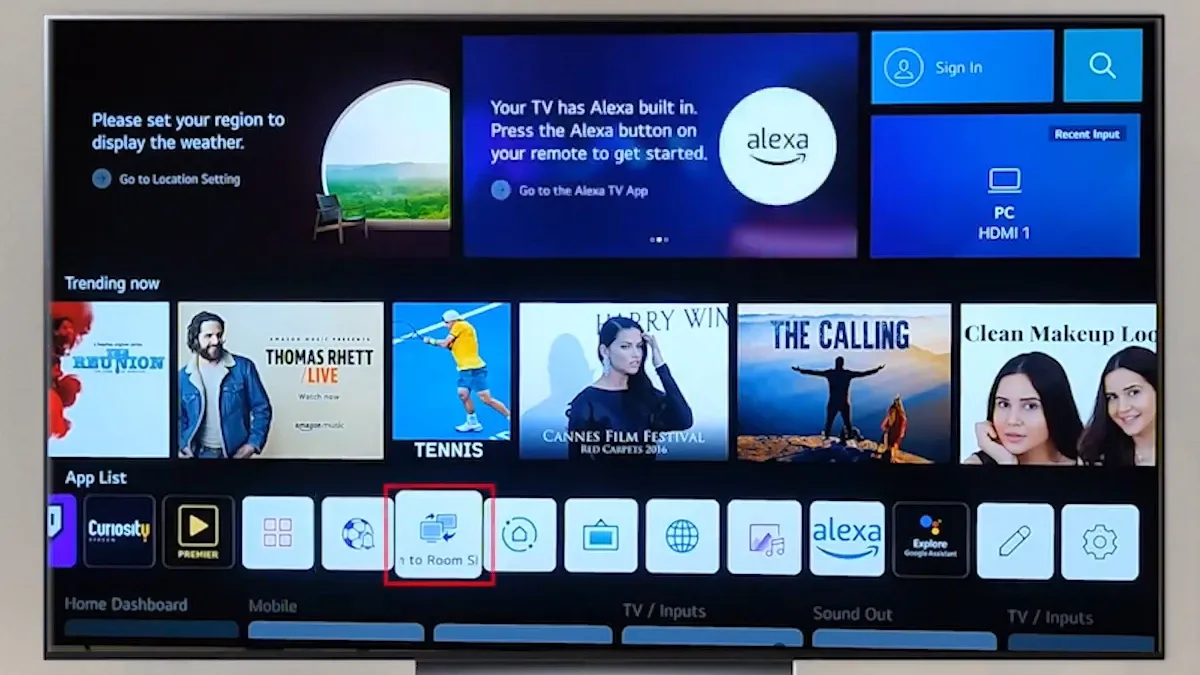
Etapa 3: certifique-se de que sua Smart TV LG secundária esteja ligada e conectada à mesma rede Wi-Fi.
Etapa 4: escolha a opção Enviar tela na TV transmissora, que iniciará uma busca por TVs disponíveis em sua casa. Em seguida, selecione a unidade receptora.
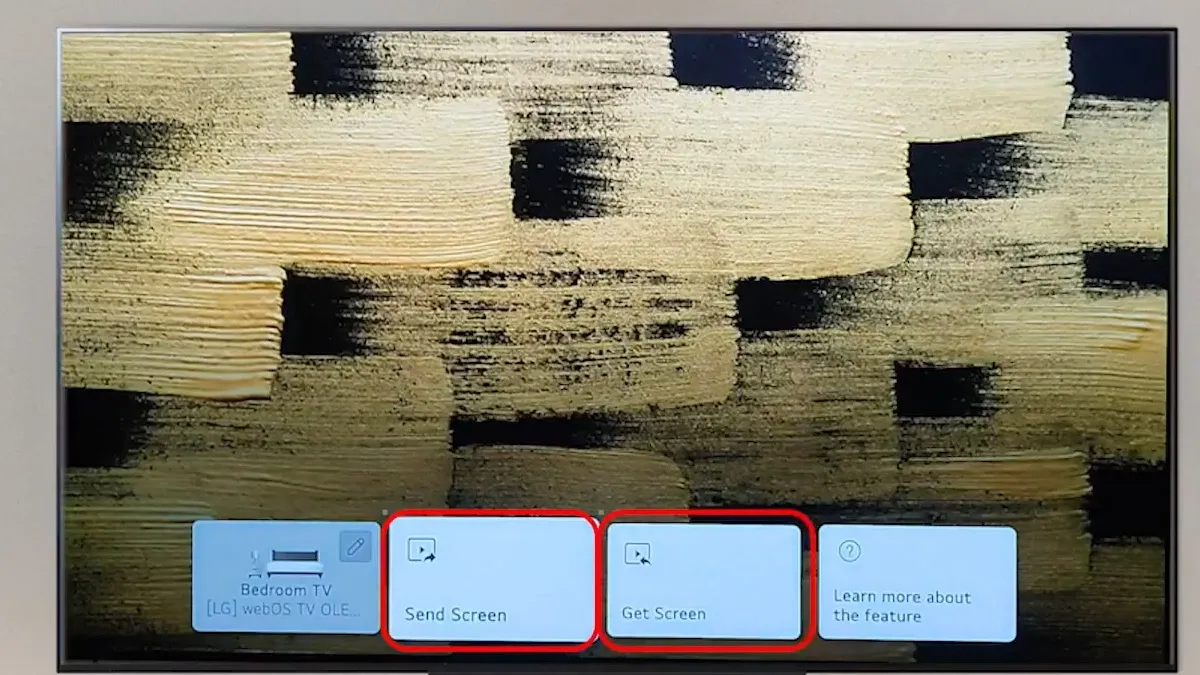
Etapa 5: Um código será exibido na TV receptora; digite esse código para estabelecer uma conexão entre as duas TVs.
Etapa 6: Assim que a conexão for finalizada, selecione a opção Concluído.
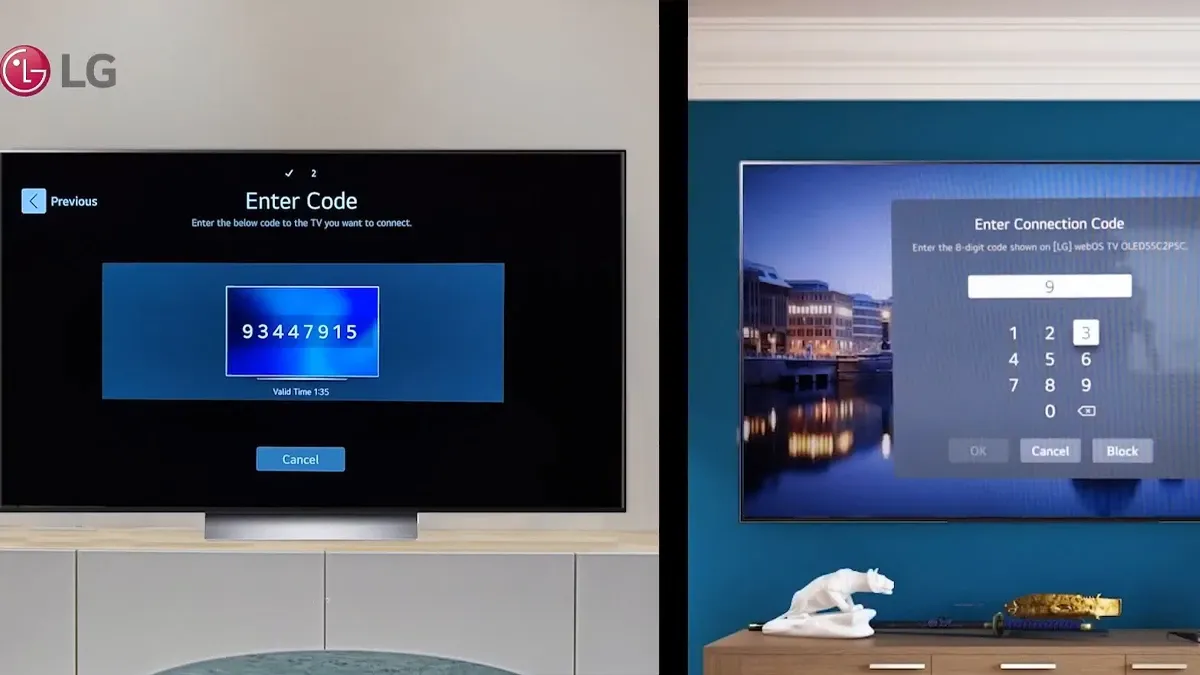
Etapa 7: O conteúdo agora será compartilhado perfeitamente entre as duas TVs. É simples assim.
Se não funcionar imediatamente, repita o processo selecionando a opção Enviar tela no aplicativo Room to Room Share e, em seguida, escolha sua segunda TV LG e selecione a opção Assistir nessa unidade.
Se você tiver o aplicativo LG ThinQ baixado no seu dispositivo Android ou iOS , também poderá usá-lo para conectar as duas TVs.
Status de transmissão de TVs LG
A tabela a seguir descreve o status da perspectiva da Unidade transmissora:
| Transmitindo TV | Recebendo TV | Resultado | Ação |
| Sobre | Sobre | Pode transmitir | Após selecionar Assistir, a segunda TV iniciará a reprodução. |
| Sobre | Desligado | Pode transmitir | A segunda TV ligará automaticamente e começará a reproduzir. |
| Desligado | Sobre | Nenhuma operação | N / D |
| Desligado | Desligado | Nenhuma operação | N / D |
Status de recebimento de TVs LG
A tabela a seguir ilustra o status da perspectiva da unidade receptora:
| Transmitindo TV | Recebendo TV | Resultado | Ação |
| Sobre | Sobre | Pode transmitir | A segunda TV LG recebe o sinal da primeira TV LG. |
| Sobre | Desligado | Nenhuma operação | A segunda TV ligará automaticamente. |
| Desligado | Sobre | Possível transmissão | A primeira TV LG ligará e desligará imediatamente. |
| Desligado | Desligado | Nenhuma operação | N / D |
Perguntas frequentes
P. É possível conectar ambas as TVs LG usando um cabo HDMI para habilitar o compartilhamento de sala em sala?
Não, esse recurso opera sem fio através da sua rede Wi-Fi.
P. Esse método pode ser utilizado com outras TVs Android ou inteligentes?
Não. Este é um recurso exclusivo do LG webOS22 que funciona apenas com as Smart TVs LG mais recentes.
P. Posso compartilhar conteúdo de aplicativos de streaming com outra TV LG?
Este recurso é limitado à funcionalidade integrada de TV ao vivo e aos dispositivos conectados à TV LG principal via HDMI.
P. É obrigatório que uma das minhas TVs LG tenha suporte para transmissão?
Sim. Uma TV LG precisa ter a capacidade de transmitir saída de vídeo para que esse recurso funcione.
P. Qual pode ser o motivo pelo qual minha segunda TV LG não é reconhecida pela primeira?
Uma possível explicação pode ser que as TVs não estejam conectadas à mesma rede Wi-Fi, ou talvez você precise ajustar as configurações de Wi-Fi do seu roteador.
Considerações finais
No geral, esse é um recurso fantástico que poderia ser aprimorado expandindo o suporte para mais TVs inteligentes LG para habilitar a transmissão de reprodução. Além disso, seria emocionante ver recursos semelhantes entre TVs Android de várias marcas. Será que essa é uma possibilidade que o Google pode explorar? O tempo acabará revelando isso.
Créditos da imagem: Ytechb.com




Deixe um comentário